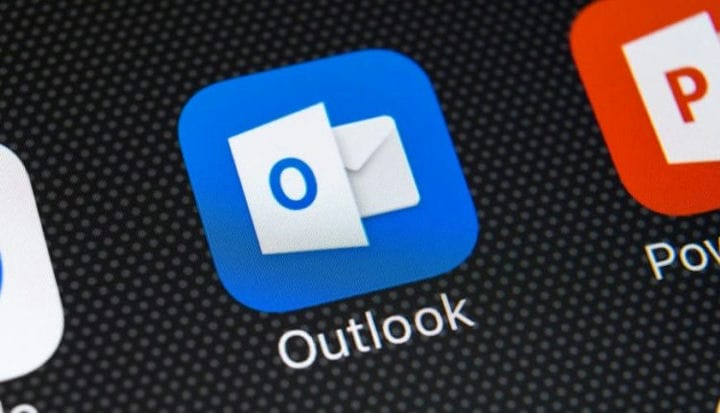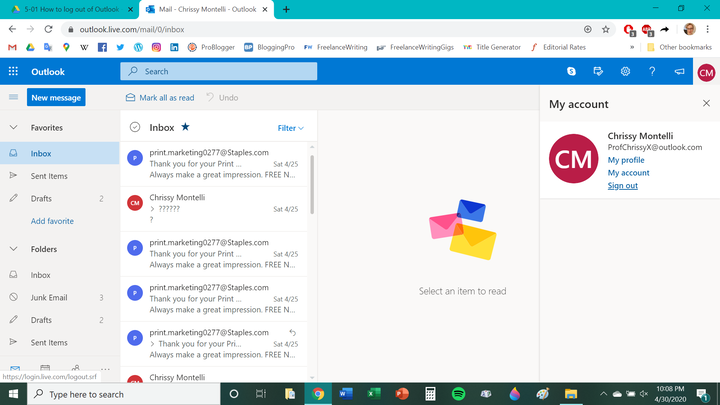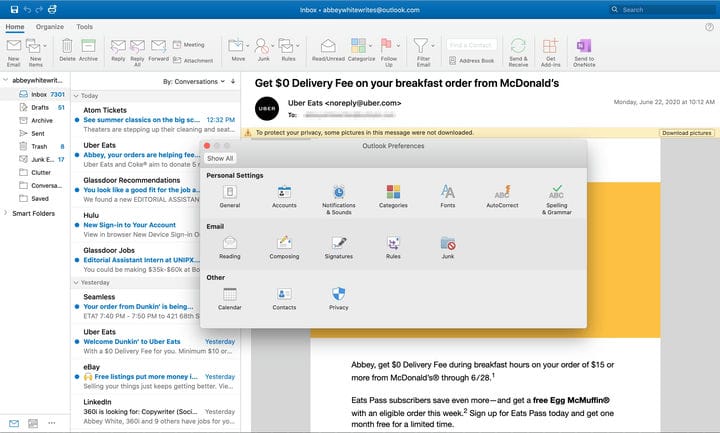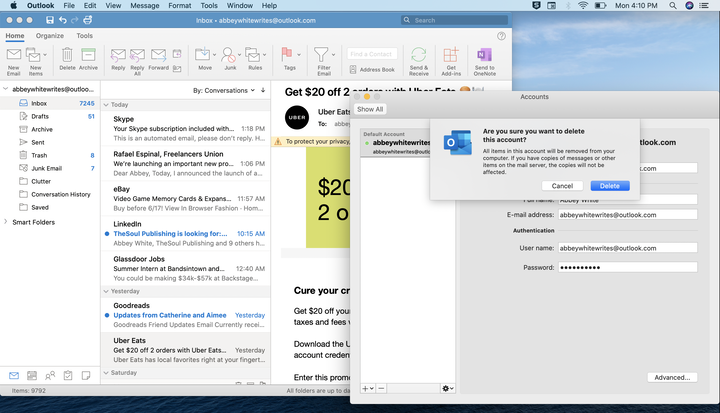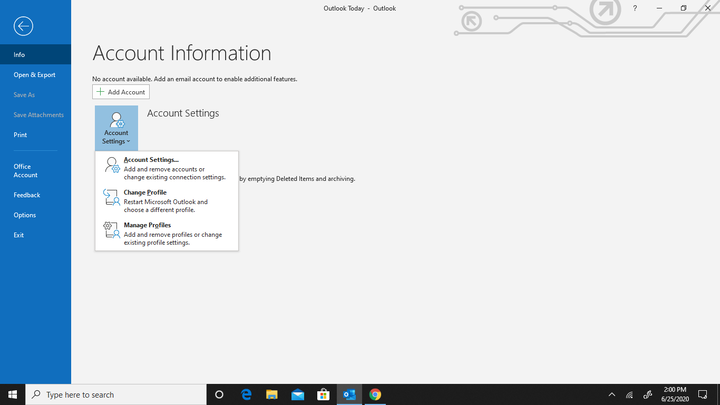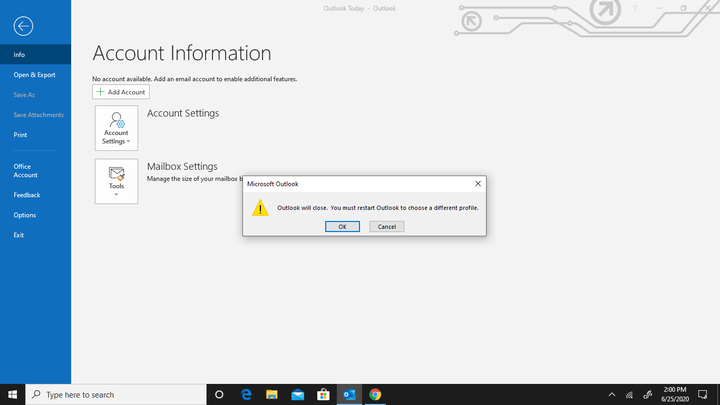Hur man loggar ut från Outlook på skrivbordet eller mobilen
- Du kan logga ut från ditt Microsoft Outlook-konto i en webbläsare, men de som använder skrivbords- och mobilappar måste använda lösningar för att logga ut.
- Om du vill logga ut på din mobila enhet måste du ta bort ditt konto från Outlook-appen.
- För att logga ut från ditt Outlook-konto på Mac-appen måste du ta bort ditt konto via menyn "Inställningar".
- Windows-användare kan logga ut från Miscrosoft Outlook genom att ändra sin profil via klientens "Kontoinställningar".
Innan du kan göra något i Microsoft Outlook måste du känna till detaljerna – det vill säga hur du loggar in och loggar ut från ditt e-postkonto.
Att logga in är relativt enkelt, men när du väl är förankrad i Outlooks användargränssnitt kan du ha problem med att ta reda på hur du loggar ut. Och beroende på enheten kanske du inte kan logga ut från Outlook utan att ta bort eller ta bort ditt konto.
Specifikt, för dem som använder Outlook-skrivbordsappen för Mac eller Outlook-mobilappen, är det inte riktigt möjligt att "logga ut" i traditionell mening. På mobilappen fungerar telefonens inbyggda säkerhetsfunktioner som ett sätt att hålla din inkorg säker om du inte bestämmer dig för att ta bort ditt konto från appen.
För de som använder e-postklientens senaste versioner, Outlook 2013 eller Outlook 2016, är all din kontoinformation kopplad till din enhets användarkonto och lagras lokalt på din dator. Det betyder att det kommer att vara tillgängligt för alla om de loggar in via ditt användarkonto, om du inte tar bort det.
Om du verkligen vill skydda ditt konto på din mobila enhet och dator finns det flera sätt att skydda dina meddelanden.
Så här loggar du ut från Outlook på flera enheter.
Hur man loggar ut från Outlook.com
1. Från din Outlook-inkorg klickar du på profilikonen i det övre högra hörnet på skärmen.
2. Klicka på "Logga ut."
Din profilikon är din valda profilbild eller dina initialer.
Så här loggar du ut från Outlook på mobilappen genom att ta bort ditt konto
1. Starta din Outlook-mobilapp.
2. Tryck på din profilikon uppe till vänster.
Det kommer antingen att vara ett foto eller initialen på ditt förnamn.
3. Välj kugghjulsikonen "Inställningar" i det nedre vänstra hörnet av skärmen.
4. Tryck på kontot du vill logga ut från.
Alla synkroniserade konton kommer att listas under rubriken "Mail Accounts".
5. Välj "Ta bort konto."
Så här loggar du ut från Outlook på skrivbordsappen genom att ta bort ditt konto på en Mac
1. Öppna Outlook-klienten.
2. Välj "Outlook" i toppmenyn.
3. Välj "Inställningar".
4. Välj "Konton" från listan.
Du hittar den under rubriken "Personliga inställningar".
5. Klicka på kontot du vill ta bort från den vänstra kolumnen.
Alla dina synkroniserade Outlook-konton, inklusive ditt standardkonto, kommer att visas här.
6. Välj minussymbolen (-) längst ner i kolumnen.
7. När du uppmanas, bekräfta att du vill "Radera" kontot.
Så här loggar du ut från Outlook på Windows-appen på skrivbordet genom att ändra din profil
1. Starta Outlook.
2. Klicka på "Arkiv" längst till vänster i din övre menyrad.
3. Välj "Ändra profil" från rullgardinsmenyn "Kontoinställningar".
Du kan också hantera dina profiler från det här avsnittet.
4. Klicka på "OK".
Outlook låter dig vara inloggad på flera konton samtidigt.